
Jeśli chodzi o CM7.1, ROM jest oparty na systemie Android 2.3.4 Gingerbread. Będąc portem, ROM obsługuje na razie następujące funkcje:
- Rynek działa.
- LED działa.
- SetupWizard działa.
- Funkcje GPS, ale czasami mogą działać śmiesznie.
- Film, który wcześniej nie działał, teraz działa.
Podobnie jak większość pamięci ROM CM7 i AOSP, pamięć ROM nie zawiera Google Apps, dlatego należy je oddzielnie sflashować. Na razie, jeśli chcesz wypróbować ten ROM na swoim Desire S, pozwól nam pokazać, jak to zrobić.
Zrzeczenie się: Postępuj zgodnie z tym przewodnikiem na własne ryzyko. AddictiveTips nie ponosi odpowiedzialności, jeśli urządzenie ulegnie uszkodzeniu lub uszkodzeniu w trakcie procesu.
Wymagania:
- HTC Desire S z funkcją S-Off. Zobacz nasz przewodnik na temat uzyskiwania S-Off w HTC Desire S.
- Zainstalowano odzyskiwanie ClockworkMod.
- CM7.1 Port dla Desire S.
- Jądro Unity v2
- aplikacje Google
Instrukcje:
- Aby rozpocząć, pobierz ROM, jądro i Google Apps z linku powyżej i skopiuj go do katalogu głównego karty SD.
- Uruchom ponownie urządzenie w tryb odzyskiwania i wykonaj kopię zapasową Nandroid.
- Wybierz wyczyszczenie danych / przywrócenie do ustawień fabrycznych, wymazać pamięć podręczną i wyczyść pamięć podręczną dalvick.
- Nawigować do Zainstaluj zip z karty SD > wybierz zip z sdcard i wybierz ROM skopiowany na kartę SD.
- Po sflashowaniu ROM, flashuj jądro podobnie jak flashowałeś ROM w kroku 4.
- Zrób to samo w przypadku Google Apps.
- Po flashowaniu wszystkich trzech plików, po prostu uruchom ponownie urządzenie.
W celu uzyskania dalszych aktualizacji i zapytań związanych z tym ROMem odwiedź wątek forum XDA-Developers.





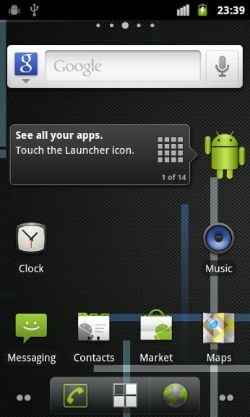





Komentarze